Yeni Fire Stick Uzaktan Kumandası Eskisi Olmadan Nasıl Eşleştirilir

İçindekiler
Bir süredir bir Firestick sahibiyim ve kullanım kolaylığını ve beraberinde gelen ek bağlanabilirliği seviyorum.
Birkaç hafta önce seyahat ederken Fire Stick Remote cihazımı kaybettim ve tamamen yeni bir tane almam gerekebileceği gerçeği beni oldukça üzdü.
Ancak kapsamlı bir araştırma yaptığımda, kaybettiğim Fire Stick uzaktan kumandamı değiştirmek için oldukça yaratıcı ve esnek seçenekler buldum.
Eski uzaktan kumanda olmadan yeni Fire Stick uzaktan kumandayı eşleştirmek için, yeni uzaktan kumandayı eşleştirmeniz ve eski uzaktan kumandayı cihaz listesinden kaldırmanız gerekir.
Bunu eşleştirilmiş TV uzaktan kumandasını ya da Fire Stick Uygulamasını kullanarak yapabilirsiniz.
Yeni Kumandayı Eşleştirmek için Resmi Amazon Fire TV Remote Uygulaması Nasıl Kullanılır?

FireStick'i yedek kumanda ile kullanmak istediğiniz ancak kumanda eklemenize yardımcı olan ayarlara erişmenin bir yolu olmadığı durumlarda, yeni yedek kumandayı eşleştirmek için Amazon Fire TV Remote Uygulamasını kullanabilirsiniz.
Uygulamayı kullanarak yeni kumandayı eklemek için uygulamayı açın, 'Kumandalar ve Bluetooth Cihazları' seçeneğini seçin.
Takip eden menüde, 'Amazon Fire TV Uzaktan Kumandaları'nı seçin ve 'Yeni Uzaktan Kumanda Ekle' Seçeneğini seçerek devam edin.
Şimdi eşleştirmek istediğiniz uzaktan kumandayı seçin ve bir sonraki binge-watch seansınız için hazır olmalısınız.
Resmi Olarak Desteklenen Fire Stick Kumandaları ve Uzaktan Kumandalar
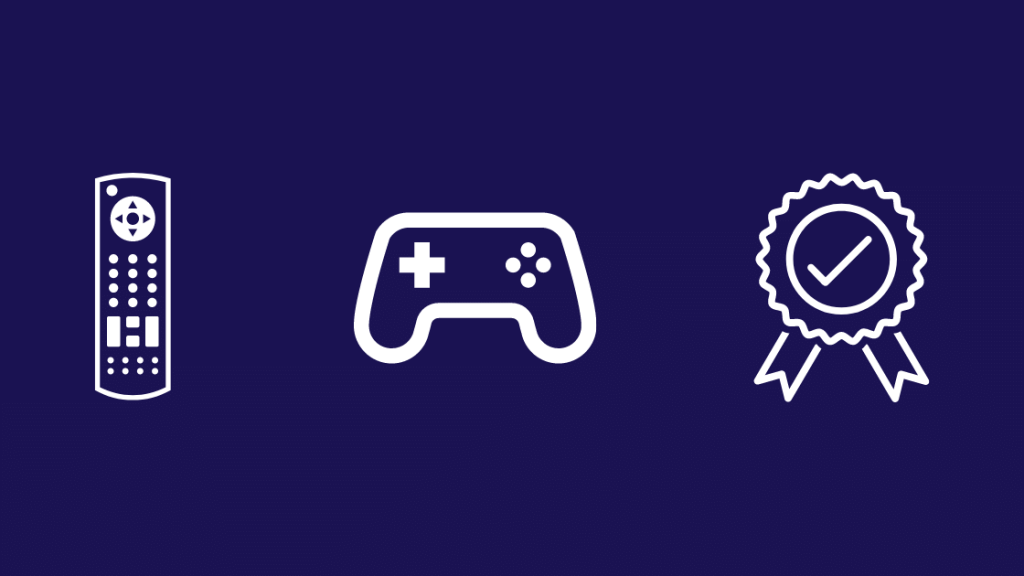
Resmi Fire Stick Uzaktan Kumandası
Uzaktan kumandanızı kaybetmeniz ve hızlı bir şekilde değiştirmek istemeniz durumunda Amazon, Fire Stick'inizle birlikte gelen stok uzaktan kumandayı satmaktadır.
Üçüncü Taraf Uzaktan Kumanda
Fire Stick ile kullanmak için birden fazla üçüncü taraf cihaz ekleyebilirsiniz. Sadece kontrol etmek için değil, aynı zamanda oyunlar ve diğer bu tür uygulamalar için de.
Inteset IReTV Remote, birkaç aksesuar yardımıyla Fire Stick'in kontrol için IR sinyallerini almasını sağlar.
Bu kurulum uzaktan kumandayı da içerir ve Fire Stick'inizi tıpkı TV'nizi kontrol ettiğiniz gibi kontrol etmenizi sağlar
Fire Stick, Xbox Series X gibi çoğu oyun kumandasını destekler
Eşleştirmek için aşağıdaki adımları izleyin:
- Fire TV menüsünden şunları seçin Ayarlar .
- Seçiniz Kontrolörler ve Bluetooth Cihazları .
- Seçiniz Oyun Kumandaları .
- Seçin Yeni bir oyun kumandası ekleme .
- Kontrol cihazınızı eşleştirme moduna getirin.
- Fire TV Stick kumandanızı bulduğunda, ekranda adını gösterecektir. Uzaktan kumandanızı kullanarak eşleştirmeyi onaylayın.
Ek Firestick Kumandaları Nasıl Eşleştirilir
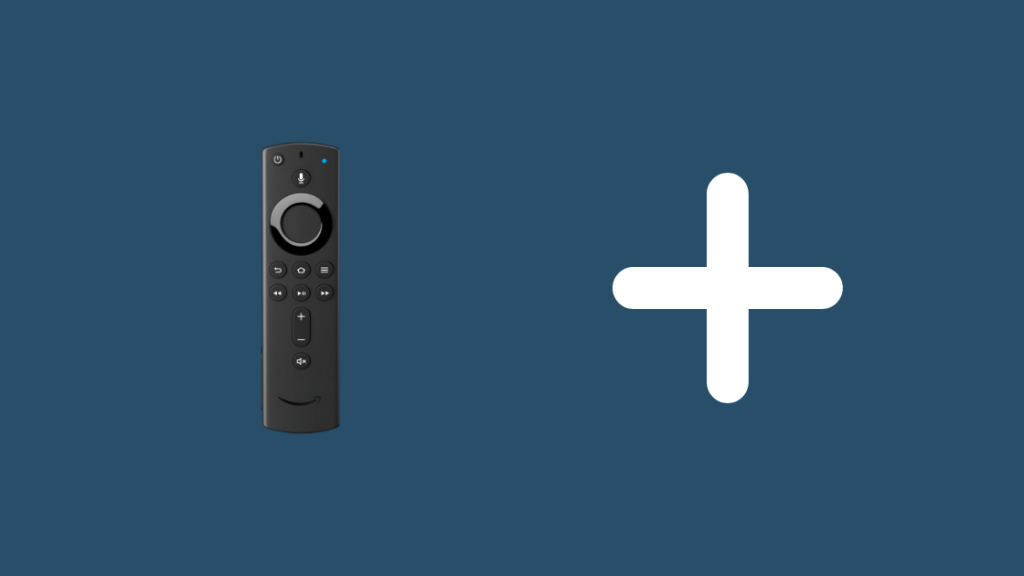
Ek Firestick Uzaktan Kumandalarını eşleştirme prosedürü oldukça sezgiseldir. Daha fazla uzaktan kumanda eklemek için Ayarlar menüsünde gezinmek üzere önceden eşleştirilmiş uzaktan kumandalardan herhangi birini kullanabilirsiniz.
Bir FireStick'e yedi adede kadar uzaktan kumanda eşleştirebilirsiniz ve bu uzaktan kumandalar üçüncü taraf da olabilir.
Fire Stick'i Kontrol Etmek için TV Kumandanızı Kullanma ve Yeni Kumandayı Eşleştirme
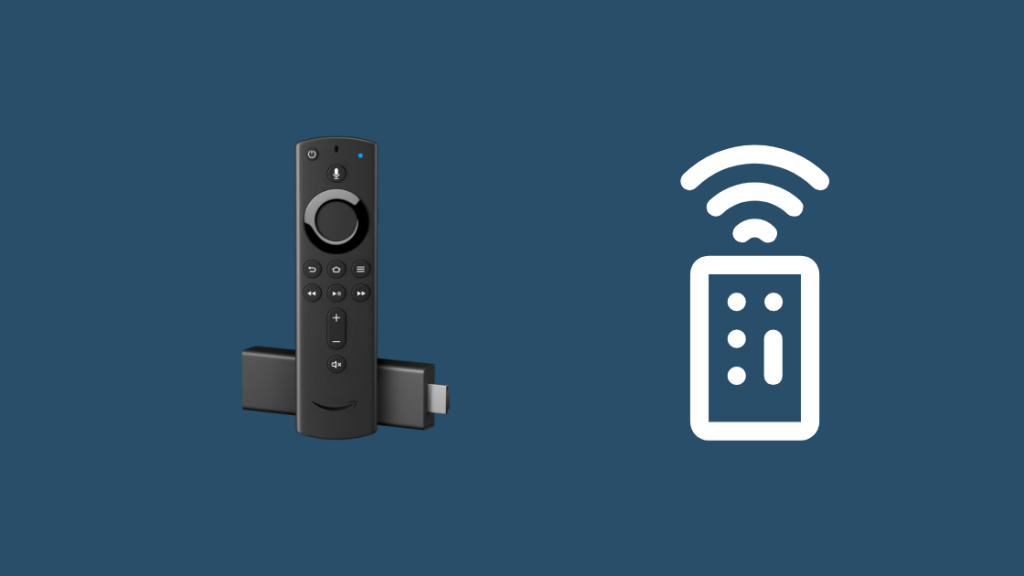
Yeni yedek kumandayı eşleştirmek için TV kumandanızı kullanmak isterseniz, bunu Fire Stick kumandanızla yaptığınız gibi kolayca yapabilirsiniz.
İlk olarak, Fire Stick'i yeniden başlatın ve açılırken HOME düğmesini basılı tutun.
Ardından Firestick ile eşleştirilmiş TV uzaktan kumandanızı kullanarak 'Ayarlar' üzerinden 'Kumandalar ve Bluetooth Cihazları'na gidin ve eski uzaktan kumandayı cihaz listesinden kaldırın.
Fire Stick Uygulaması ile de uzaktan kumandanın eşleşmesini kaldırabilirsiniz.
Kumandaların Eşleştirilmesi Hakkında Son Düşünceler
Fire Stick Uygulamasını kurmanın çok fazla zaman aldığını düşünüyorsanız, Fire Stick'i kontrol etmek için akıllı telefonunuzda CetusPlay adında kullanabileceğiniz üçüncü taraf bir uygulama vardır.
Kurmak için uygulamayı Play Store veya App Store'dan yükleyin ve size verdiği talimatları izleyin.
Uygulama ile tüm bu eşleştirme prosedürlerinden kaçınabilir ve TV'nizi doğrudan kontrol edebilirsiniz.
Benim yaptığım gibi Fire Stick kumandanızı kaybettiyseniz endişelenmenize gerek yok. Nereye bakacağınızı biliyorsanız alternatifleri kolayca bulabilirsiniz.
Artık nereye bakacağınızı bildiğinize göre, ne alacağınıza karar vermek size kalmış.
Ayrıca Okumaktan Keyif Alabilirsiniz
- Fire TV Turuncu Işık [Fire Stick]: Saniyeler İçinde Nasıl Düzeltilir
- Fire Stick Sinyal Yok: Saniyeler İçinde Düzeltildi
- Fire Stick Uzaktan Kumandasının Eşleşmesi Saniyeler İçinde Nasıl Kaldırılır: Kolay Yöntem
- Fire Stick Uzaktan Kumandası Çalışmıyor: Sorun Nasıl Giderilir
- Birden Fazla TV İçin Ayrı Bir Fire Stick'e İhtiyacınız Var mı: Açıklandı
Sıkça Sorulan Sorular
Bir Firestick uzaktan kumandasını farklı bir Firestick ile eşleştirebilir misiniz?
Evet, bir Firestick uzaktan kumandasını farklı bir Firestick ile eşleştirebilirsiniz, ancak aynı anda yalnızca bir uzaktan kumandayı bir Stick ile eşleştirebilirsiniz.
Firestick uzaktan kumandamı kaybedersem ne yapabilirim?
Ayrıca bakınız: Samsung TV'lerde Ses Gecikmesini Düzeltmenin 3 Kolay YoluFirestick uzaktan kumandanızı kaybettiyseniz, Firestick ile çalışan yeni bir uzaktan kumanda alabilirsiniz.
Hem resmi hem de üçüncü taraf modeller mevcuttur. Uzaktan kumandayı eklemek veya değiştirmek için Firestick uygulamasını da kullanabilirsiniz.
Fire Stick'imi uzaktan kumanda olmadan nasıl sıfırlayabilirim?
Ayrıca bakınız: NFL Ağı DISH'te mi: Sorularınızı YanıtlıyoruzFire Stick uzaktan kumandasını uzaktan kumanda olmadan sıfırlamak için:
- Firestick'i TV'ye takın.
- Sıfırlama ekranı görünene kadar GERİ ve SAĞ düğmelerini aynı anda basılı tutun.
- SIFIRLA seçeneğini seçin.
Fire Stick'imi manuel olarak nasıl sıfırlayabilirim?
Firestick'i manuel olarak sıfırlamak için Ayarlar menüsüne gidin ve 'FireTV'm' seçeneğini bulmak için ilerleyin.
Bunu seçtiğinizde, bir 'Fabrika Varsayılanlarına Sıfırla' seçeneği göreceksiniz. Bunu seçtiğinizde Fire Stick'iniz sıfırlanacaktır.

